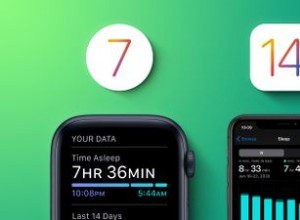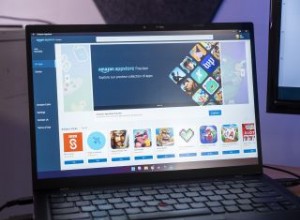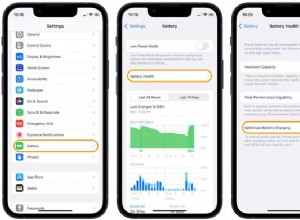ربما تريد جهاز دفق للتلفزيون الخاص بك سواء كنت قاطعًا للأسلاك أم لا. يعد Roku خيارًا شائعًا ، لا سيما أنه يزيد من محتواه الأصلي.
توفر أجهزة Roku الكثير من التنوع وقابلية النقل ، من Roku Express الميزانية إلى Roku Streaming Stick 4K + المليء بالميزات والمبسط. أيًا كان ما لديك ، فهناك المزيد لتعرفه بخلاف الأساسيات. فيما يلي كيفية تحقيق أقصى استفادة من جهاز البث.
أجهزة Roku الأعلى تقييمًا لدينا
مراجعة Roku Streaming Stick 4K
4.0 ممتاز 39.00 دولارًا في Amazon شاهده (يفتح في نافذة جديدة)مراجعة Roku Express 4K +
4.0 ممتاز 28.98 دولارًا في Amazon شاهده (يفتح في نافذة جديدة)مراجعة Roku Streaming Stick 4K +
4.0 ممتاز 69.00 دولارًا في Amazon شاهده (يفتح في نافذة جديدة)مراجعة Roku Ultra
4.0 ممتاز 245.00 دولارًا في AmazonCheck Stock (يفتح في نافذة جديدة)1. شاهد أفلامًا وعروضًا مجانية على قناة Roku
خدمات دفق الفيديو رائعة ، لكنها تكلف مالاً. باستخدام قناة Roku (تفتح في نافذة جديدة) ، يمكنك تسجيل الدخول والوصول إلى تلك القنوات المميزة (مثل HBO Max و Netflix) ، لكن القناة تقدم أيضًا وصولاً مجانيًا إلى آلاف الأفلام والحلقات التلفزيونية ، إذا كان بإمكانك التعامل مع القليل منها اعلانات تجارية. استحوذت Roku على محتوى Quibi العام الماضي وتضيف أيضًا العشرات من برامجها الخاصة.
للحصول على تجربة تشبه الكابل بدون تكلفة ، انتقل إلى قناة Roku وانتقل لأسفل إلى دليل قنوات البث التلفزيوني المباشر لمئات القنوات. يمكنك أيضًا المشاهدة في تطبيق Roku سواء كان لديك جهاز Roku أم لا. ما عليك سوى تنزيله وتسجيل الدخول أو إنشاء حساب وبدء البث.
2. ابحث في 3000 تطبيق مرة واحدة
بدلاً من البحث في كل قناة Roku على حدة للعثور على ما تريد ، يمكنك البحث عبرها باستخدام Roku Search (يفتح في نافذة جديدة). أدخل مصطلح البحث الخاص بك عبر جهاز التحكم عن بعد Roku ، أو تطبيق Roku للجوال ، أو عبر البحث الصوتي ، وسترى نتائج من أكثر من 3000 قناة. ابحث عن طريق العنوان أو الممثل أو المخرج وستحصل على قائمة شاملة. وبالمثل ، استخدم Roku Search لمقارنة تكاليف بث المحتوى. اكتب فيلمًا أو عرضًا أو نجمة وستحصل على قائمة بالعناوين المتاحة وتكاليفها عبر القنوات والخدمات.
3. ادخل إلى المنطقة
مناطق Roku هي مجموعات من الأفلام والعروض عبر القنوات ، مرتبة حسب النوع أو الموضوع. انتقل إلى البحث ، واكتب نوعًا مثل "الكوميديا" ، وانتقل إلى المنطقة المنبثقة.
4. اكتشف قنوات Roku "السرية"
لا يتم سرد جميع قنوات Roku المتاحة في Roku Channel Store. للعثور على العناصر الخاصة التي لا تظهر ضمن دليل القناة وإضافتها ، تحقق من دليل Roku (يفتح في نافذة جديدة). انقر فوق الارتباط الذي تريده ، ثم إضافة قناة ، وسيتم نقلك إلى صفحة حساب Roku. سجل الدخول ، أضف رمز القناة ، وأنت على استعداد.
5. تحويل هاتفك إلى جهاز تحكم Roku Remote
بقدر ما هو Roku ، فإن التنقل من جهاز التحكم عن بُعد قد يحتاج إلى بعض المساعدة. قم بتنزيل Roku Official Remote Control التطبيق (iOS (يفتح في نافذة جديدة) ، Android (يفتح في نافذة جديدة)) واستفد من لوحة المفاتيح وسهولة البحث والبث من هاتفك أو جهازك اللوحي.
6. تحدث إلى جهاز Roku Remote
ومع ذلك ، هناك بعض الطرق التي يمكنك من خلالها التحدث إلى جهاز Roku الخاص بك مباشرةً. يمكنك القيام بذلك إذا كان لديك Roku Voice Remote Pro ، أو Enhanced Voice Remote ، أو Voice Remote ، أو Gaming Remote ، أو جهاز التحكم عن بعد على سطح الطاولة Roku Touch الذي يأتي مع مكبرات الصوت اللاسلكية Roku ، أو تطبيق Roku للهاتف المحمول. على أجهزة التحكم عن بُعد ، اضغط على الميكروفون أو العدسة المكبرة واحتفظ بهما أثناء نطق طلبك. في التطبيق ، حدد العدسة المكبرة للوصول إلى صفحة البحث ، ثم انقر فوق الميكروفون ، واتركه ، وتحدث بطلبك ، ثم انقر فوق منتصف الشاشة.
مراجعة Roku Voice Remote Pro
4.0 ممتاز 28.97 دولارًا في WalmartCheck Stock (يفتح في نافذة جديدة)مراجعة مكبرات الصوت اللاسلكية Roku TV
4.0 ممتاز 149.99 دولارًا في RokuSee It (يفتح في نافذة جديدة)7. اسأل Alexa أو مساعد Google
إذا كان لديك Amazon Echo و Roku ، فاطلب من Alexa التحكم في جهاز Roku (يفتح في نافذة جديدة). أولاً ، سيتعين عليك ربط كلا الحسابين عن طريق فتح تطبيق Alexa للجوال ، واختيار المهارات والألعاب ، والبحث عن Roku. عندما تجده ، انقر فوق تمكين ، وقم بتسجيل الدخول إلى حساب Roku الخاص بك ، وحدد جهاز Roku الذي تريد ربطه (أو حدد الكل إذا كان لديك أكثر من جهاز). ثم أغلق حساب Roku الخاص بك حتى يبحث Alexa عن الجهاز على شاشة اكتشاف الجهاز.
بمجرد العثور عليه ، انقر فوق إدارة ، وربط الأجهزة ، وحدد Roku الذي تريد توصيله بـ Alexa. ثم أضف Roku إلى مجموعة عن طريق تحديد أيقونة الأجهزة. قم إما بإضافته إلى مجموعة موجودة أو إنشاء مجموعة جديدة من خلال النقر على زر علامة الجمع. في تطبيق Alexa ، اضغط على جهاز Roku وتأكد من تمكينه. ثم تكون مستعدًا لطرح أسئلة مثل ، "Alexa ، افتح Netflix في غرفة المعيشة Roku."
فتحت Roku أيضًا نظامها الأساسي أمام Google ، لذا يمكنك استخدام مساعد Google لإجراء طلبات صوتية. تحقق أولاً من أن مشغل Roku الخاص بك يعمل بنظام Roku OS 9.0 أو أعلى أو أن Roku TV الخاص بك يحتوي على Roku OS 8.2 أو أعلى. قم بإعداد مساعد Google الخاص بك على جهاز Google أو التطبيق الخاص بك. افتح تطبيق Google Assistant للجوّال ، وانقر على استكشاف> الإعدادات> التحكم في المنزل> إضافة جهاز> بحث> Roku . سجّل الدخول إلى حساب Roku الخاص بك ثم اختر الجهاز الذي تريد التحكم فيه باستخدام مساعد Google.
8. العثور على ذلك البعيد المفقود
يُفقد جهاز التحكم عن بُعد Roku بسهولة في وسائد الأريكة وتحت طاولات القهوة. إذا قضيت ساعات طويلة جدًا في محاولة العثور عليه ، فلدينا بعض الحلول.
-
إذا كان لديك جهاز تحكم عن بُعد مزود بشبكة مكبر صوت ، فافتح تطبيق Roku وانقر على الميكروفون وقل ، "مرحبًا ، Roku ، اعثر على جهاز التحكم عن بُعد". سيصدر جهاز التحكم عن بعد ضوضاء صفير.
-
إذا كان لديك Roku Ultra ، فاضغط مع الاستمرار على الزر الموجود على الجانب الأيمن من الجهاز وسيصدر جهاز التحكم عن بُعد صوتًا.
-
إذا كان جهاز التحكم عن بُعد الذي فقدته هو Voice Remote Pro ، فقل "مرحبًا ، Roku ، اعثر على جهاز التحكم عن بُعد" وسيبدأ إصدار صوت تنبيه.
-
لإيقاف ضوضاء الصفير بمجرد تحديد موقع جهاز التحكم عن بُعد ، اضغط على أي زر في جهاز التحكم عن بُعد.
لتغيير الضوضاء التي يصدرها جهاز التحكم عن بعد Roku عند فقده ، افتح تطبيق Roku على التلفزيون وانتقل إلى الإعدادات> جهاز التحكم عن بُعد> تغيير صوت الباحث عن بُعد . لسماع صوته ، انقر فوق معاينة صوت الباحث عن بُعد.
9. اصنع جهاز Roku في المنزل (مجموعة)
بالنسبة لمالكي iPhone و iPad ، تدعم أجهزة Roku AirPlay و HomeKit ، بحيث يمكنك إرسال مقاطع الفيديو والصور والموسيقى من جهازك إلى التلفزيون ومكبرات الصوت المدعومة. قم بإعداده في قائمة Roku بالانتقال إلى الإعدادات> Apple AirPlay و HomeKit> تشغيل إعداد Apple AirPlay و HomeKit . سيظهر رمز الاستجابة السريعة. امسحها ضوئيًا باستخدام كاميرا iPhone أو iPad واتبع التعليمات الموجودة على جهاز Apple الخاص بك لإنهاء الإعداد. في غضون ذلك ، يتيح لك HomeKit التحكم في جهاز Roku باستخدام تطبيق Siri وتطبيق Apple Home ("مرحبًا Siri ، قم بتشغيل موسيقى الجاز على تلفزيون غرفة المعيشة").
10. دع Siri و Roku Chat
يمكن لجهاز Roku و iPhone العمل مع Siri كمترجم فوري. يحتوي تطبيق Roku لنظام iOS (يفتح في نافذة جديدة) على اختصارات Siri التي تتيح لك التحكم في جهاز Roku بصوتك. افتح التطبيق على هاتفك ، وانقر فوق رمز الحساب في الجزء العلوي الأيمن ، ثم حدد Siri Shortcuts. يمكنك تشغيل القدرة على فتح جهاز التحكم عن بعد Roku ، أو تشغيل Roku أو إيقافه مؤقتًا ، والبحث في Roku ، وحتى تشغيل Roku وإيقاف تشغيله لنماذج معينة. عند النقر فوق كل خيار ، يمكنك الاحتفاظ بالصياغة المقترحة أو الخروج بأوامرك الخاصة.
11. انعكاس شاشة Roku
مع تمكين AirPlay ، يمكنك نسخ شاشة iPhone أو iPad عبر مركز التحكم إلى Roku ، على الرغم من أن معظم أجهزة Roku (تفتح في نافذة جديدة) تدعم انعكاس الشاشة من أجهزة Android و Windows أيضًا. للتوصيل ، اضغط على زر الصفحة الرئيسية بجهاز التحكم عن بُعد بجهاز Roku ، ثم انتقل إلى الإعدادات> النظام> انعكاس الشاشة . سيكون لديك الخيار للاختيار بين مطالبة أو السماح دائمًا.
12. تدرب على الإرسال
إذا كنت تفضل تقنية Google Cast ، فيمكنك إرسال الموسيقى ومقاطع الفيديو والصور من الأجهزة المحمولة إلى معظم الأجهزة المتصلة بـ Roku (يفتح في نافذة جديدة) بسهولة إذا كان كلاهما متصلاً بشبكة Wi-Fi نفسها. افتح المحتوى الذي تريد مشاركته على الجهاز وابحث عن رمز الإرسال. انقر فوقه وسترى جميع أجهزة Roku المتاحة منبثقة في قائمة.
13. ضبط مستوى الصوت تلقائيًا
كم عدد المرات التي هدأت فيها إلى شبه النعاس من خلال عرض فقط لتستيقظ من قبل إعلان تجاري؟ في معظم طرز Roku (يفتح في نافذة جديدة) ، يمكنك تشغيل Leveling حتى لا يؤدي تغيير تجاري أو قناة إلى ارتفاع في الحجم. أو اختر زيادة الأصوات الخافتة وتقليل الأصوات الصاخبة باستخدام الوضع الليلي.
يمكنك تشغيل الميزة إما من الإعدادات إذا كان لديك Streambar أو Smart Soundbar (يفتح في نافذة جديدة) أو أثناء البث باستخدام أجهزة Roku الأخرى. بالنسبة إلى Streambars و Soundbars ، اضغط على زر الصفحة الرئيسية في جهاز التحكم عن بُعد وانتقل إلى الإعدادات> الصوت> أوضاع الصوت . بالنسبة للأجهزة الأخرى ، اضغط على زر النجمة في جهاز التحكم عن بُعد وانتقل إلى إعدادات الصوت> وضع الصوت .
مراجعة Roku Streambar
4.0 ممتاز 99.99 دولارًا في بست باي ، شاهده (يفتح في نافذة جديدة)مراجعة Roku Streambar Pro
4.0 ممتاز 179.99 دولارًا في Amazon ، شاهده (يفتح في نافذة جديدة)14. استخدم Roku Private Listening
إذا كنت ترغب في مشاهدة شيء ما على جهاز Roku الخاص بك دون إزعاج من حولك ، فاستخدم ميزة الاستماع الخاص. تشتمل Roku Voice Remote Pro و Enhanced Voice Remote و Gaming Remote على مقابس سماعة رأس مدمجة ؛ فقط قم بتوصيله واستمر في المشاهدة. أو قم بتنزيل تطبيق Roku للجوال ، وصّل سماعات الرأس بجهازك ، وانقر على رمز سماعات الرأس.
موصى به بواسطة محررينا
أفضل خدمات بث الفيديو لعام 2022 ، أفضل خدمات البث التلفزيوني المباشر لعام 2022 ، أفضل خدمات بث الفيديو المجانية لعام 202215. حفظ تلك الشاشة
ربما أوقفت كل ما تشاهده وخرجت من الغرفة. أو أنك نمت والآن أصبح شعار Roku يتنقل ، مثل المحامص الطائرة في الماضي. امنح نفسك شيئًا لطيفًا لتنظر إليه باستخدام حافظات شاشة Roku (تفتح في نافذة جديدة). يمكنك الاستمتاع بمشاهدة معرض فني ، أو التسكع بجوار حريق طقطقة ، أو مراقبة الطقس. انقر على زر الصفحة الرئيسية بجهاز التحكم عن بُعد ، ثم انتقل إلى الإعدادات> المظهر واختر من بين الخلفيات وحافظات الشاشة والأصوات.
16. احصل على لعبتك
إنه ليس Nintendo Switch ، لكن Roku الخاص بك لا يزال في اللعبة (يفتح في نافذة جديدة). اضغط على زر الصفحة الرئيسية وانتقل إلى قنوات البث> الألعاب ويمكنك العودة إلى الماضي مع Pac-Man (يفتح في نافذة جديدة) أو الذهاب في هياج مليء بالسكر في Candy Bear (يفتح في نافذة جديدة). يدعم جهاز التحكم عن بعد Roku Enhanced Gaming مع البحث الصوتي ألعاب التحكم في الحركة.
17. انقل التطبيقات إلى شاشة Roku الرئيسية
يعرض Roku القنوات بالترتيب الذي تضيفها به ، ولكن يمكنك تحريكها. ابحث عن التطبيق الذي تريد نقله ، واضغط على زر النجمة بجهاز التحكم عن بُعد الخاص بجهاز Roku ، وحدد "نقل القناة" من القائمة المنبثقة. استخدم لوحة التوجيه لنقلها إلى الموقع المطلوب.
18. قل ماذا؟
إذا فاتتك هذه الأسطر القليلة الأخيرة ، فهناك طريقة سريعة للحاق بها. يمكنك إعداد الرد الفوري بالانتقال إلى إعدادات> إمكانية الوصول> وضع التسميات التوضيحية واختيار On Replay. بعد ذلك ، عندما تضغط على زر إعادة التشغيل الفوري على جهاز التحكم عن بُعد ، ستحصل أيضًا على النص على الشاشة.
19. دفق الأشياء الخاصة بك عبر Plex
على الرغم من أن Roku بها الكثير من القنوات والأشياء المختلفة لمشاهدتها ، فربما لا تزال ترغب في الوصول إلى المحتوى المخزن محليًا على جهاز التلفزيون. اشترك في Plex Pass (يفتح في نافذة جديدة) (4.99 دولارًا في الشهر ، 39.99 دولارًا في السنة ، 119.99 دولارًا لمدى الحياة) ويمكنك ذلك. ينظم Plex المحتوى المتناثر الخاص بك ويتيح لك مشاهدته من الأجهزة اللوحية وأجهزة التلفزيون والهواتف والمزيد ؛ يمكنك تسجيل ومشاهدة البث التلفزيوني المباشر أيضا.
قم بتنزيل تطبيق Plex. ثم قم بتثبيت قناة Plex على جهاز Roku الخاص بك ، وقم بتشغيلها ، ثم انتقل إلى plex.tv/pin (يفتح في نافذة جديدة). سجّل الدخول وأدخل الرمز من قناة Roku Plex على الموقع الإلكتروني.
20. انقر على "Into Live TV Streaming Services"
تظهر خدمات البث التلفزيوني المباشر الجديدة بانتظام لتلبية احتياجاتك الرياضية وأفلام Hallmark. لمعرفة المعروض ، انقر على زر الصفحة الرئيسية بجهاز التحكم عن بُعد وانتقل إلى قنوات البث> بديل الكابل لتسجيل الدخول إلى خدمات مثل Sling و Hulu ، أو قنوات البث> Watch With Cable ، لتسجيل الدخول مع مزود خدمة البث التلفزيوني المدفوع ، مثل Comcast أو Spectrum. يمكنك أيضًا الانتقال إلى قناة Roku والتمرير لأسفل إلى دليل قنوات البث التلفزيوني المباشر وتصفح مئات القنوات دون دفع أي مقابل لأي منها. يتضمن NewsOn (يفتح في نافذة جديدة) ، الذي يبث نشرات الأخبار المحلية من المنافذ على الصعيد الوطني.
21. مسجلات الفيديو الرقمية على السحابة
يقدم عدد من خدمات البث التلفزيوني المباشر DVR على السحابة ، مما يعني أنه يمكنك تسجيل البث التلفزيوني المباشر والوصول إلى برامجك لاحقًا عبر تطبيق Roku الخاص بالخدمة.
-
إذا كان لديك هوائي لمشاهدة البث التلفزيوني المباشر ، فيمكنك أيضًا تسجيله باستخدام جهاز مثل Tablo TV (يفتح في نافذة جديدة). إعداده؛ قم بتنزيل التطبيق على جهاز Roku (يفتح في نافذة جديدة) ؛ ويمكنك المشاهدة والإيقاف والتسجيل.
-
إذا قمت بالاشتراك في YouTube TV ، فإنه يأتي مع DVR سحابي يحتوي على عدد غير محدود من ساعات البرمجة لمدة تسعة أشهر.
-
يحصل عملاء Sling TV على 50 ساعة من تخزين DVR مجانًا. قم بالترقية إلى DVR Plus لمدة 200 ساعة من التخزين بدءًا من 5 دولارات شهريًا.
-
يأتي DirecTV Stream مزودًا بجهاز DVR سحابي يحتوي على 20 ساعة من المحتوى لمدة 90 يومًا.
-
يشتمل Hulu مع Live TV على القدرة على DVR حتى 50 ساعة من التلفزيون (يفتح في نافذة جديدة) والعروض.
-
يمكن لمشتركي Philo حفظ أي شيء يتم بثه على DVR المضمّن بالخدمة لمدة عام.
-
إذا كان لديك fuboTV ، فهناك وظيفة DVR يمكن ضبطها حتى ولو جزئيًا خلال بث أحد العروض لالتقاط كل شيء. مقدار ما يتم تخزينه يعتمد على خطتك.
22. كن ضيفنا
يمكن لضيوفك أن يجعلوا أنفسهم في المنزل من خلال الوصول إلى جميع إعدادات Roku الخاصة بهم دون إزعاجك. كل ما عليك فعله هو تمكين وضع الضيف (وضع تسجيل الخروج التلقائي سابقًا). انتقل إلى my.roku.com/account/PIN (يفتح في نافذة جديدة) ، وقم بإعداد PIN ، ثم اضغط على زر الصفحة الرئيسية بجهاز التحكم عن بعد Roku. انتقل إلى الإعدادات> النظام> وضع الضيف> الدخول إلى وضع الضيف . ثم أدخل رقم التعريف الشخصي الخاص بك وحدد موافق. عندما يأتي الضيوف للإقامة ، وجههم إلى دليل Roku (يفتح في نافذة جديدة) حول استخدام وضع الضيف
23. ابق على اطلاع
لتحقيق أقصى استفادة من جهاز Roku ، تحتاج إلى تثبيت أحدث إصدار من البرنامج. يتعامل الجهاز بشكل عام مع هذا الأمر من تلقاء نفسه ، ولكن إذا قمت مؤخرًا بتثبيت قناة أو تم فصل Roku الخاص بك لفترة من الوقت ، فربما فاتك تحديث. في هذه الحالة ، يمكنك التحديث يدويًا بالانتقال إلى الإعدادات> النظام> تحديث النظام.